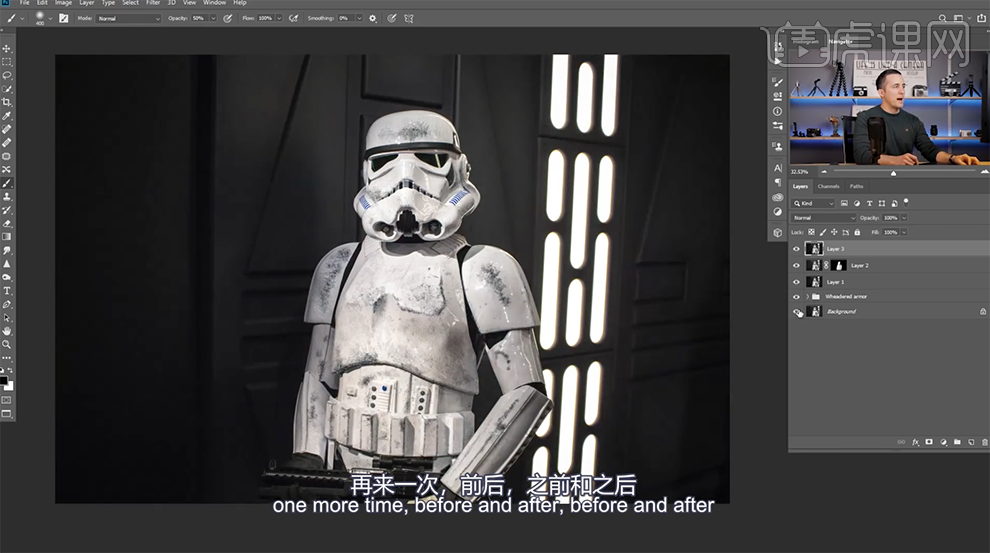PS怎样制作材质表面掉漆做旧效果发布时间:暂无
1、[打开]PS软件,[打开]素材文档。具体显示如图示。
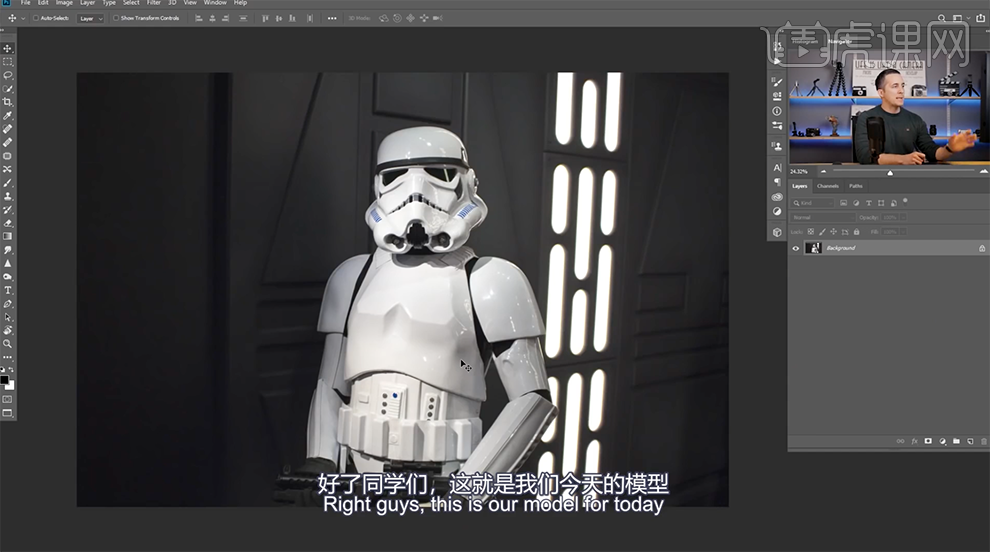
2、[拖入]纹理素材,调整大小排列至合适的位置,[图层模式]正片叠底。具体效果如图示。
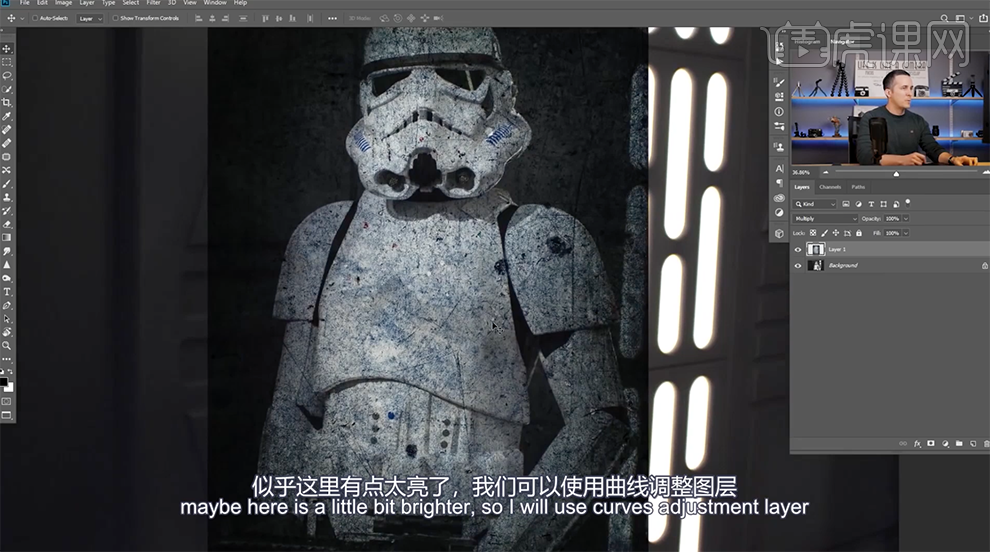
3、[新建]曲线图层,单击[剪切图层],具体参数如图示。具体效果如图示。
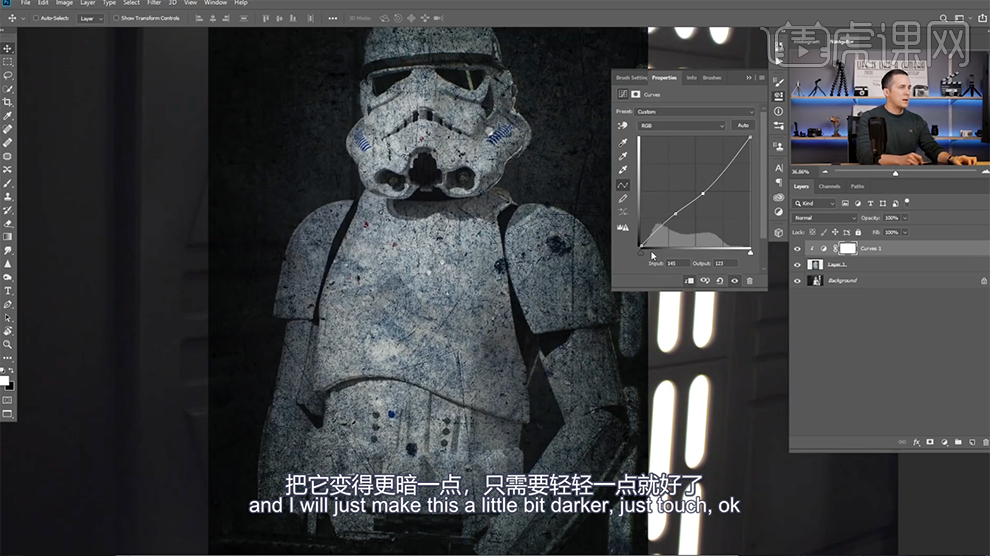
4、[删除]多余的图层,[选择]纹理图层,[图层模式]正常,按Alt键添加[图片层蒙版]。[打开]另一个素材,按[Ctrl+L]打开色阶,具体参数如图示。具体效果如图示。
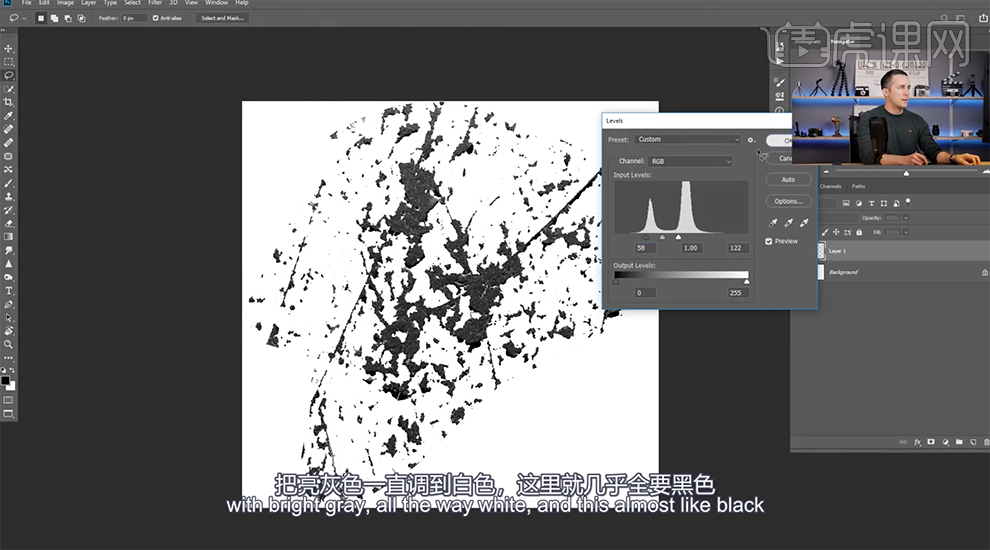
5、单击[编辑]-[自定义笔刷],具体操作如图示。
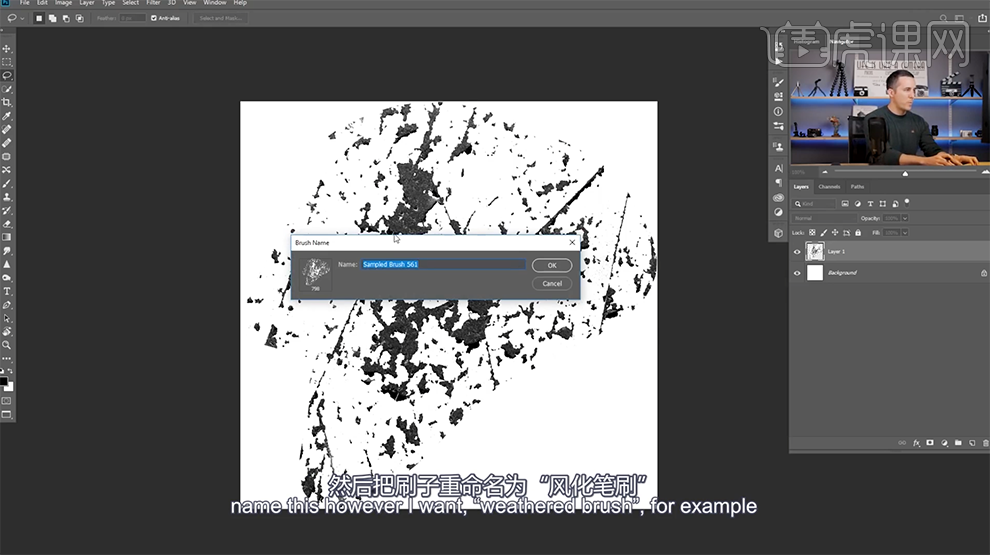
6、[返回]文档,单击[图层蒙版],使用[画笔工具],调整画笔属性和大小,选择[风格化笔刷],根据设计思路,涂抹需要的区域。具体效果如图示。
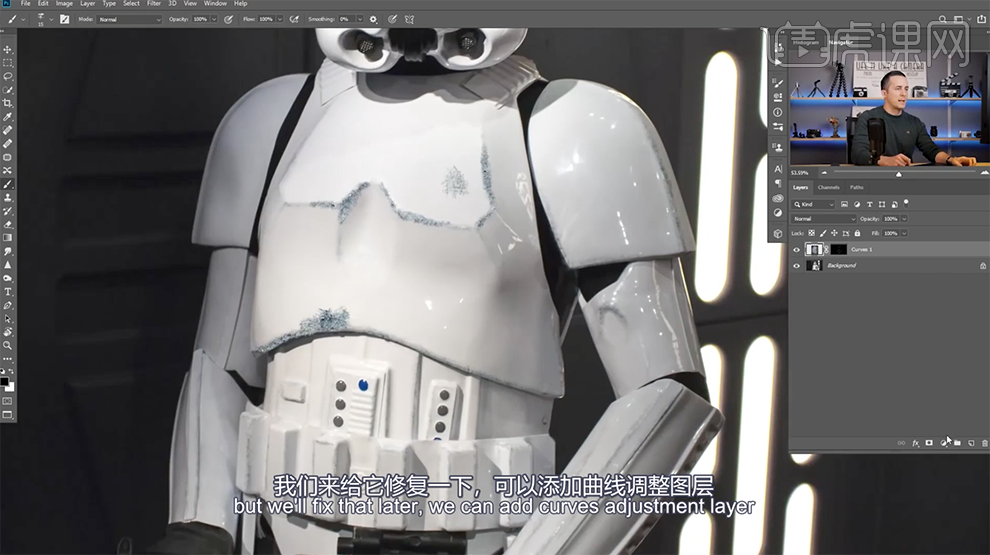
7、[新建]曲线图层,单击[剪切图层],具体参数如图示。具体效果如图示。
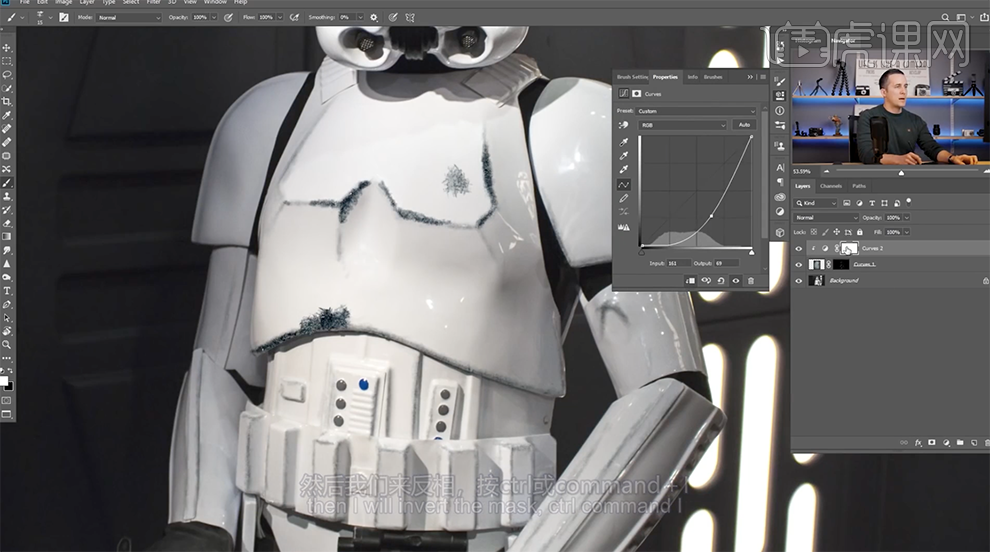
8、按[Ctrl+I]蒙版反向,使用[画笔工具]涂抹细节。[拖入]划痕纹理素材,调整大小和角度排列至合适的位置。按Alt键盘添加[图层蒙版],根据设计思路,使用[画笔工具]涂抹需要的区域。具体suqjs如图示。
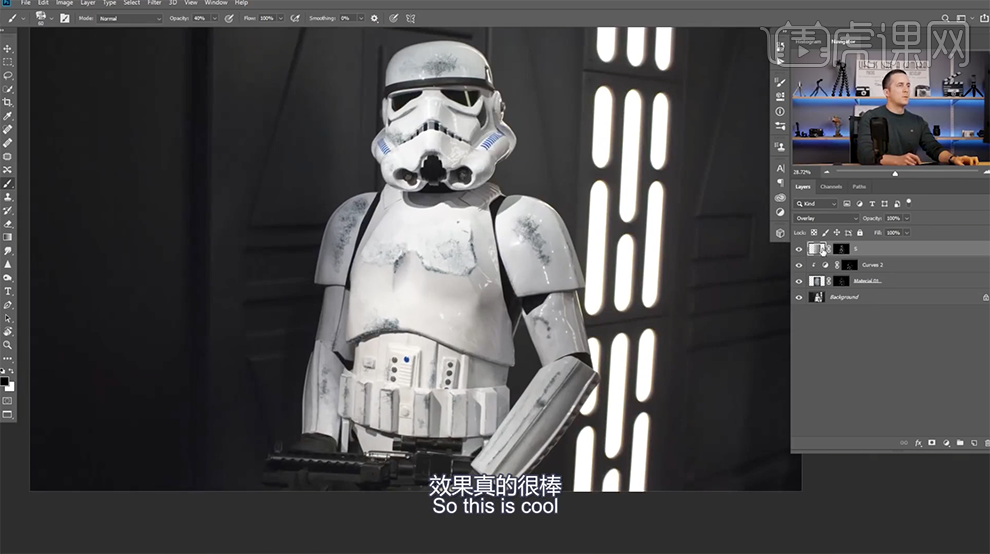
9、[新建]曲线图层,单击[剪切图层],具体参数如图示。具体效果如图示。
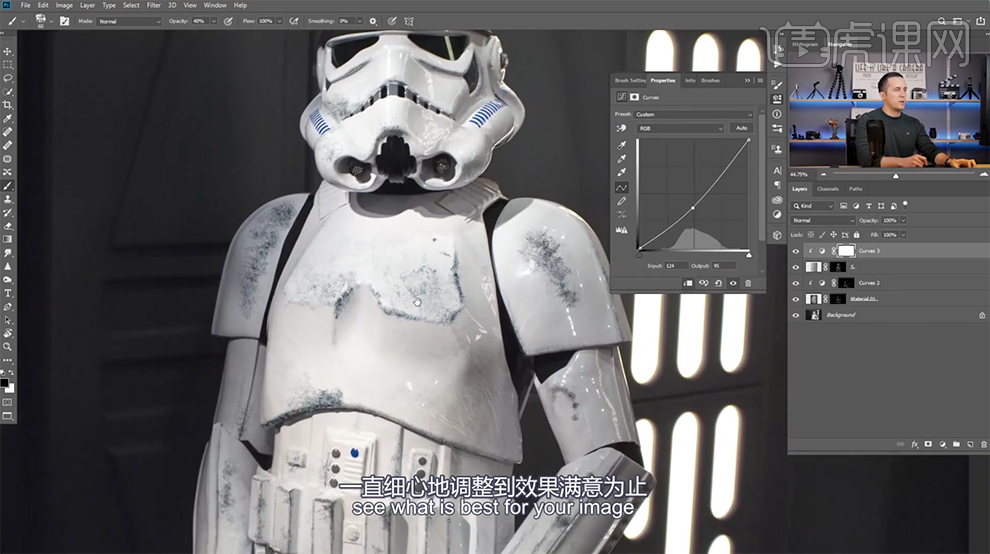
10、[选择]划痕图层,[图层模式]叠加,调整曲线至合适的效果。[拖入]斑点纹理素材,调整大小排列至合适的位置。[新建]色相饱和度图层,单击[剪切图层],具体参数如图示。具体效果如图示。

11、[选择]纹理图层,按Alt键添加[图层蒙版],使用[画笔工具]涂抹需要的区域。在顶层[新建]曲线图层,单击[剪切图层],具体参数如图示。具体效果如图示。

12、按[Ctrl+I]蒙版反向,使用相同的方法涂抹细节。[选择]关联图层,按[Ctrl+G]编组,[重命名]图组。按[Ctrl+Alt+Shit+E]盖印图层,单击[滤镜]-[Camera Raw滤镜],单击[基本],具体参数如图示。具体效果如图示。

13、单击[效果],具体参数如图示。具体效果如图示。

14、单击[细节],具体参数如图示。具体效果如图示。

15、单击[滤镜]-[NIK]-[Color Efex Pro4],选择[动态对比度],具体参数如图示。具体效果如图示。

16、添加[Detail Extractor],具体参数如图示。具体效果如图示。
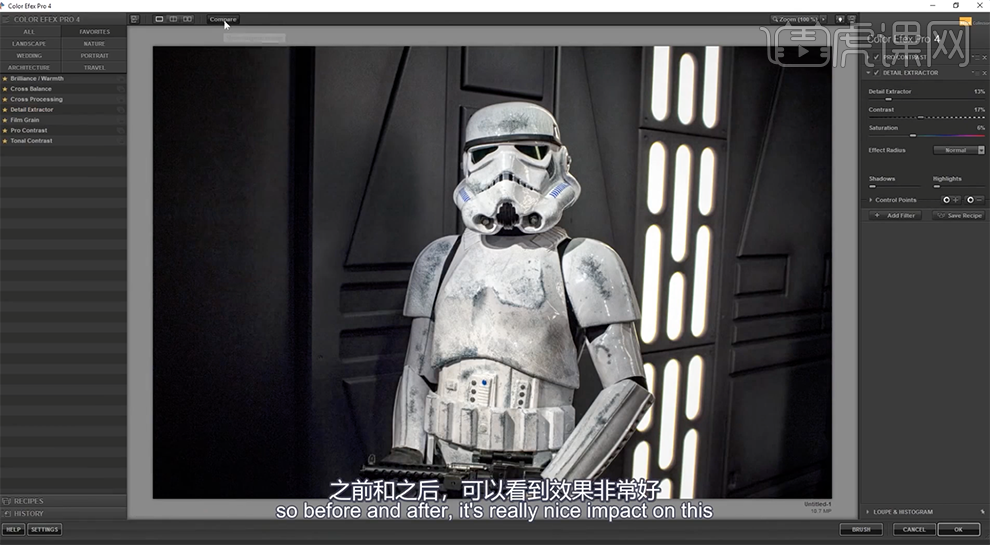
17、按Alt键添加[图层蒙版],使用[画笔工具]涂抹需要的区域。按[Ctrl+Alt+Shit+E]盖印图层,单击[滤镜]-[Camera Raw滤镜],单击[色调分离],具体参数如图示。具体效果如图示。

18、最终效果如图示。